Здравствуйте. Этот урок о том, как сделать заставку для презентации.
Для этого автор использовал стандартные технические приемы Photoshop.
Начнем с создания документа и слоя. Нам нужно 2 документа для этого урока, создайте еще один документ (не закрывая первый).
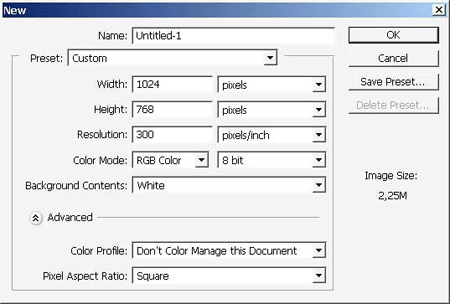
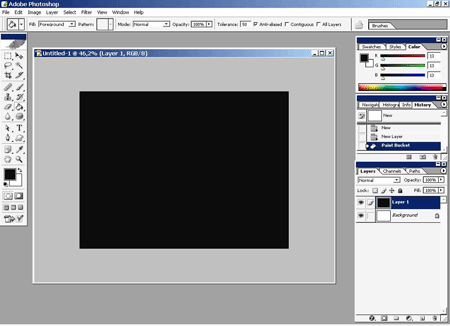
Первый, самый важный, сделайте квадратным. Автор использовал размер 500x500 пикс.
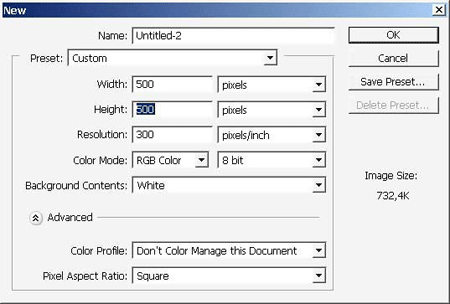
С помощью инструмента Произвольная фигура  (Custom Shape) нам нужно создать кисть. Сделайте копию слоя и трансформируйте его, используя нажатие кнопки shift. (Custom Shape) нам нужно создать кисть. Сделайте копию слоя и трансформируйте его, используя нажатие кнопки shift.
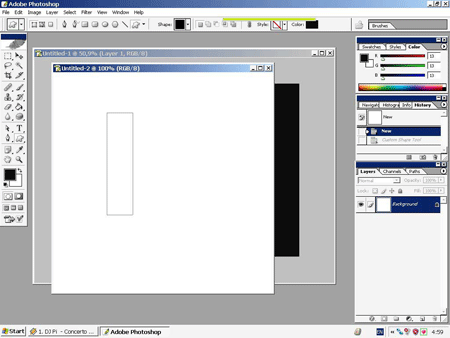
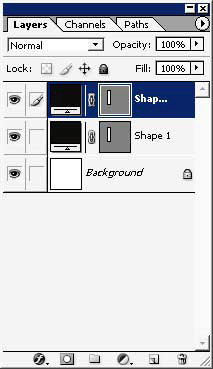
В конце у нас должно получиться вот так. Это и будет наш
образец для кисти. Теперь двигайте прямую к центру, образец должен быть
непосредственно в самом центре.
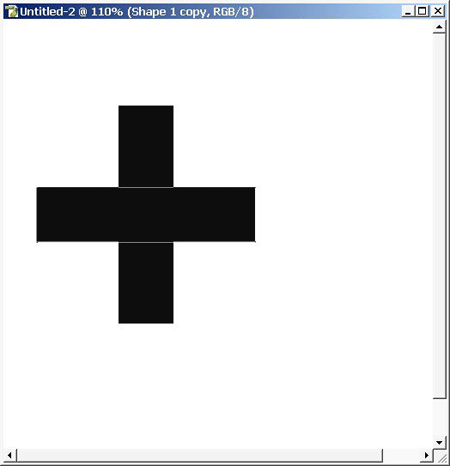
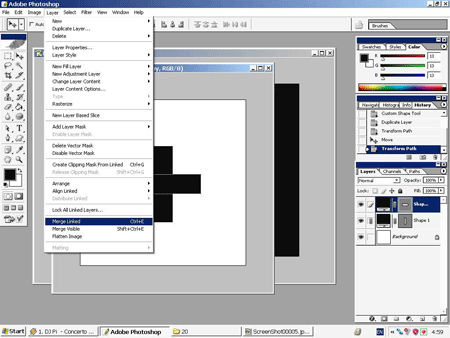
*Layer - Merge layer (Объединить слои)
Чтобы сохранить кисть в Photoshop, необходимо сделать следующее: Edit - Define Brush (Редактирование - Определить кисть...).
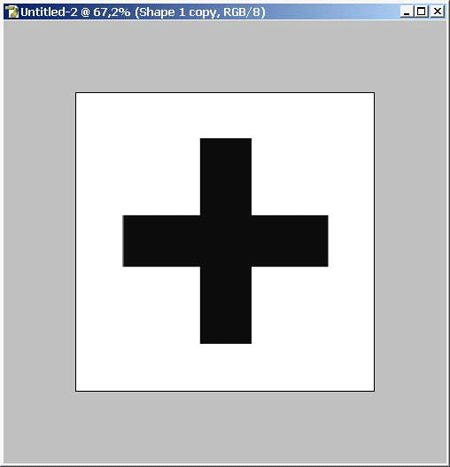
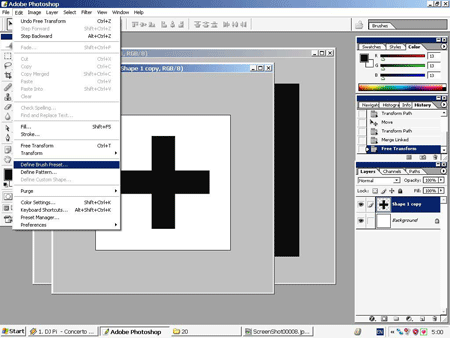
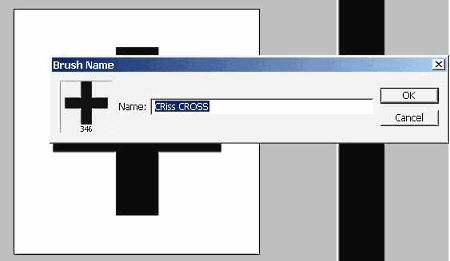
И здесь мы видим наш образец, готовую кисть.
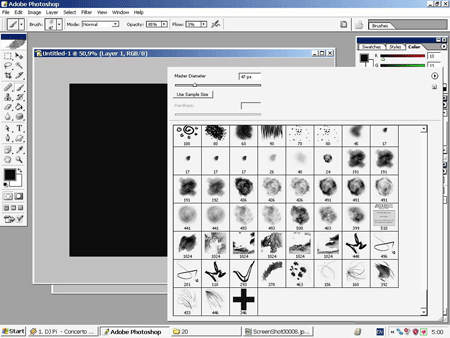
Сейчас я сделаю другую, но очень похожую на ту, что у меня
уже есть. На самом деле есть миллионы путей для модификации и
переделки кистей в Photoshop. Вы можете создавать кисти практически из
всего.
Для изменения моей кисти я просто использовал стиль слоя как инструмент.
Переключитесь на документ с кистью и примените несколько
эффектов для нашего креста. Вот какие стили нужно использовать для
кисти.

И здесь стили слоя. Запомните, что Заливка должна быть на 0 (ноль) %.
Тень: Угол 90.
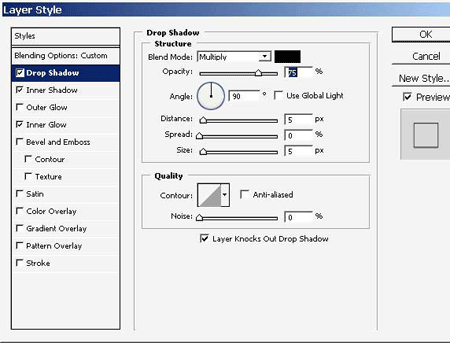
Внутренняя тень: Угол 90.
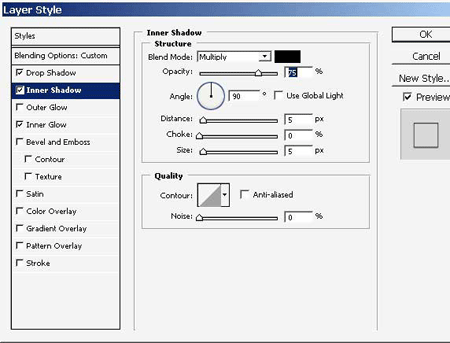
Внутреннее свечение: Режим наложения - Нормальный, Цвет - Черный, Стягивание - 8%.
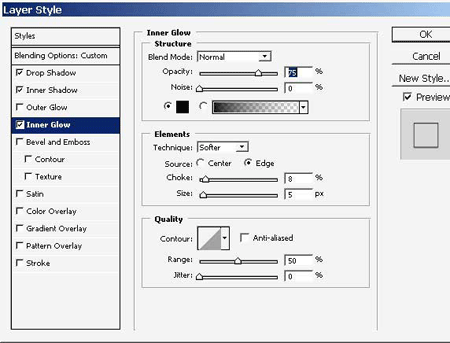
Если кисть нравится, то сохраните ее в Photoshop. Теперь у нас есть Hollow Cross Brush (Полая крестообразная кисть).
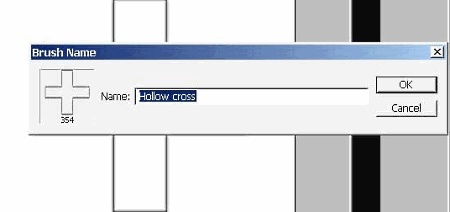
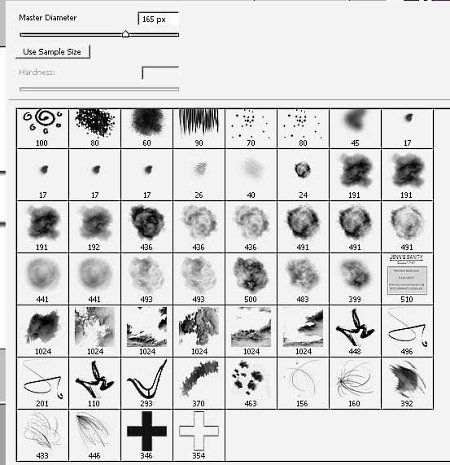
Все что осталось это протестировать кисти. Создайте новый слой и начинайте рисовать.

Нарисуйте несколько крестиков, изменяя непрозрачность.

Менять непрозрачность отпечатка кисти можно либо в
настройках палитры кистей, либо в настройках кисти на панели в верхней
части рабочего стола.
Здесь приведены настройки для тех, кто умеет обращаться палитрой кистей.
*Управление: Нажим пера.
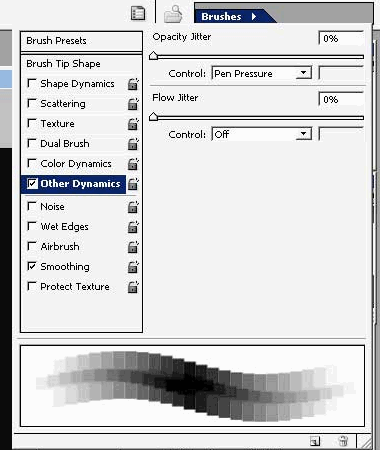
Создайте другой слой для переднего фона. Здесь рисуйте с нашей второй кистью - Hollow cross (Пустой крест).

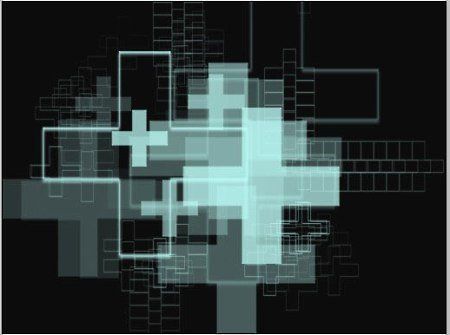
Примените только один стиль слоя для переднего плана. Сделайте свечение, применяя опции Outer Glow (Внешнее свечение).
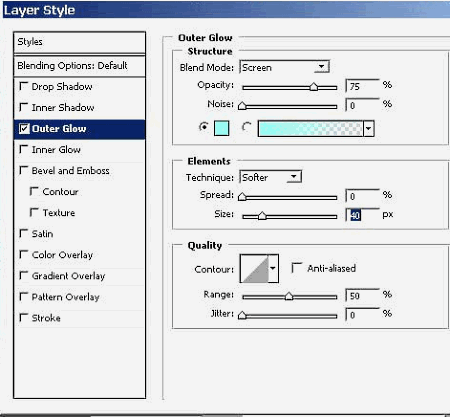
*Внешнее свечение: Цвет - #95fef8, Размер - 40 пикс.
Вы должны попрактиковаться в перемешивании цветов и цветовым взаимодействиям.
Теперь просто измените немножко цвет слоя заднего плана (PAINT).
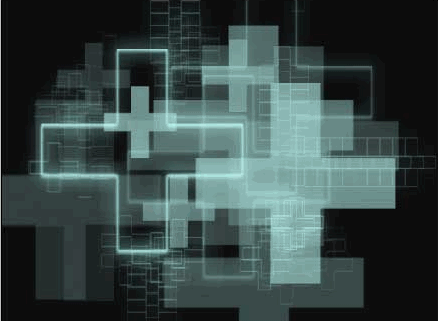
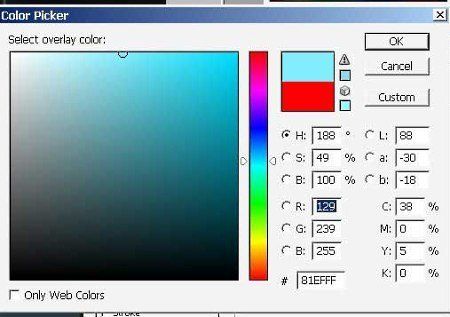
Теперь текст. Первое правило - выберите правильный шрифт.
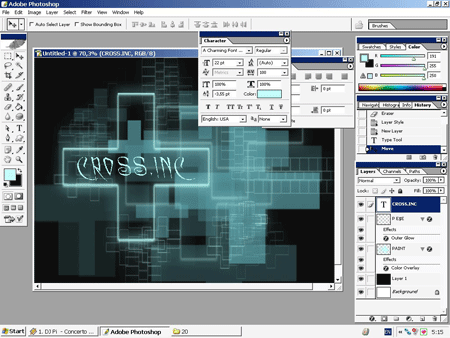
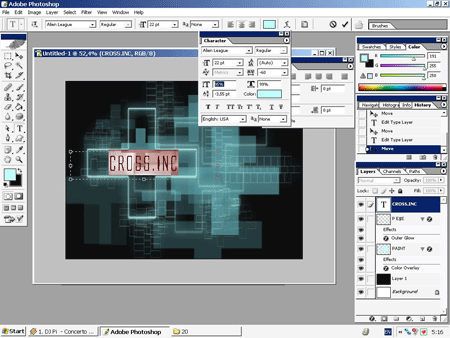
И примените только один стиль слоя для него.
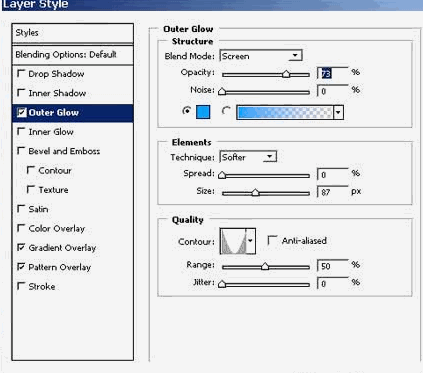
*Внешнее свечение: Непрозрачность - 73%, Цвет - #0aa6ea, Размер - 87 пикс.
В финале автор сделал некоторую цветовую коррекцию. Цветовой баланс, режим наложения Linear light (Линейный свет), непрозрачность 30% - 40%.
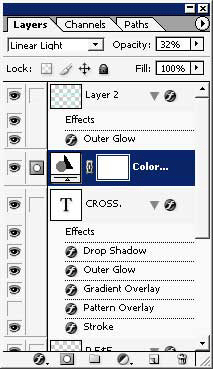

*Цветовой баланс: Уровни - -23/0/+1, Тоновый баланс - Света.
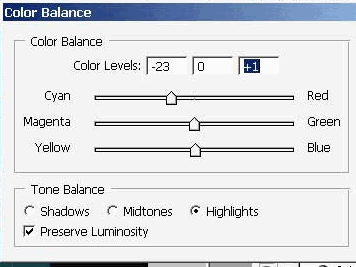

И вот что у нас получилось.

|